xp电脑ip地址冲突的解决方法 xp系统中如何解决ip地址冲突问题
更新时间:2024-03-17 09:01:48作者:xiaoliu
在xp系统中,ip地址冲突是一个常见的问题,当两台或多台设备在同一网络中使用相同的ip地址时,就会发生冲突,为了解决这个问题,我们可以通过检查网络中的其他设备是否使用了相同的ip地址,然后在网络设置中手动更改冲突的ip地址。也可以尝试使用ipconfig /release和ipconfig /renew等命令来释放和更新ip地址,以解决ip地址冲突问题。
xp系统中如何解决ip地址冲突问题:
在正常使用电脑启动后,出现IP地址冲突的提示,不能正常访问网络。
局域网络中的每一台电脑必须在同一个IP地址网段,并且地址不可以相同。通常情况下不在需要人工设置,操作系统会自动为每一个电脑分配IP地址,出现此故障的原因是网络中的其他电脑手工配置IP,而用户也使用手工配置IP地址,两者的IP地址正好相同,导致冲突。可以在“本地连接 属性”对话框中选择“Internet 协议 (TCP/IP)”选项,单击“属性”按钮。

在打开的协议属性对话框中选中“使用下面的IP地址”单选按钮,手工添加相关的信息即可。
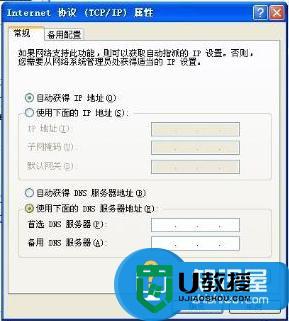
其中IP地址为192.168.1.X(X为0-255中的任意一个自然数),只要不与其他的电脑冲突就可以。
以上就是xp电脑ip地址冲突的解决方法的全部内容,有出现这种现象的小伙伴不妨根据小编的方法来解决吧,希望能够对大家有所帮助。
xp电脑ip地址冲突的解决方法 xp系统中如何解决ip地址冲突问题相关教程
- xp ip地址冲突的解决方法 xp系统ip地址冲突解决方法
- xp系统提示ip地址冲突的解决方法 如何解决xp系统提示ip地址冲突的问题
- 电脑如何解决IP地址冲突问题 如何排查和解决电脑IP地址冲突的方法
- 路由器无线桥接后两台电脑ip地址冲突怎么解决 无线桥接后两台电脑IP地址冲突如何处理
- ip地址出现冲突怎么办 ip地址与网络的其他系统有冲突如何修复
- 固定XP电脑IP地址的方法 如何在XP系统中设置固定IP地址
- XP设置电脑IP地址与DNS服务器地址的步骤 如何在XP系统中设置电脑的IP地址和DNS服务器地址
- xp系统查看ip地址的方法 XP系统如何查看本机IP地址
- xp系统怎么查询电脑ip地址和MAC物理地址 xp系统如何查看电脑ip地址和MAC地址
- xp更改xp地址的方法 XP系统如何修改IP地址
- xp系统查看本地ip地址的两种方法 xp系统如何查看本地ip地址
- xp电脑网上邻居修改ip地址的方法 xp电脑如何修改网上邻居的IP地址
- U盘装机提示Error 15:File Not Found怎么解决 U盘装机Error 15怎么解决
- 无线网络手机能连上电脑连不上怎么办 无线网络手机连接电脑失败怎么解决
- 酷我音乐电脑版怎么取消边听歌变缓存 酷我音乐电脑版取消边听歌功能步骤
- 设置电脑ip提示出现了一个意外怎么解决 电脑IP设置出现意外怎么办
电脑教程推荐
- 1 w8系统运行程序提示msg:xxxx.exe–无法找到入口的解决方法 w8系统无法找到入口程序解决方法
- 2 雷电模拟器游戏中心打不开一直加载中怎么解决 雷电模拟器游戏中心无法打开怎么办
- 3 如何使用disk genius调整分区大小c盘 Disk Genius如何调整C盘分区大小
- 4 清除xp系统操作记录保护隐私安全的方法 如何清除Windows XP系统中的操作记录以保护隐私安全
- 5 u盘需要提供管理员权限才能复制到文件夹怎么办 u盘复制文件夹需要管理员权限
- 6 华硕P8H61-M PLUS主板bios设置u盘启动的步骤图解 华硕P8H61-M PLUS主板bios设置u盘启动方法步骤图解
- 7 无法打开这个应用请与你的系统管理员联系怎么办 应用打不开怎么处理
- 8 华擎主板设置bios的方法 华擎主板bios设置教程
- 9 笔记本无法正常启动您的电脑oxc0000001修复方法 笔记本电脑启动错误oxc0000001解决方法
- 10 U盘盘符不显示时打开U盘的技巧 U盘插入电脑后没反应怎么办
win10系统推荐
- 1 雨林木风ghost win10 64位镜像快速版v2023.04
- 2 深度技术ghost win10 64位旗舰免激活版v2023.03
- 3 系统之家ghost win10 64位稳定正式版v2023.03
- 4 深度技术ghost win10 64位专业破解版v2023.03
- 5 电脑公司win10官方免激活版64位v2023.03
- 6 电脑公司ghost win10 64位正式优化版v2023.03
- 7 华硕笔记本ghost win10 32位家庭版正版v2023.03
- 8 雨林木风ghost win10 64位旗舰安全版下载v2023.03
- 9 深度技术ghost win10 64位稳定极速版v2023.03
- 10 技术员联盟ghost win10 64位游戏装机版下载v2023.03